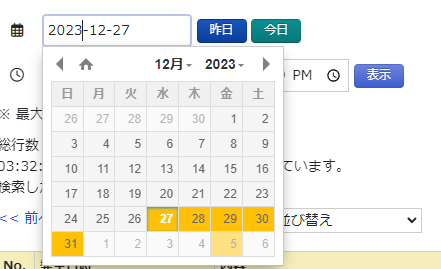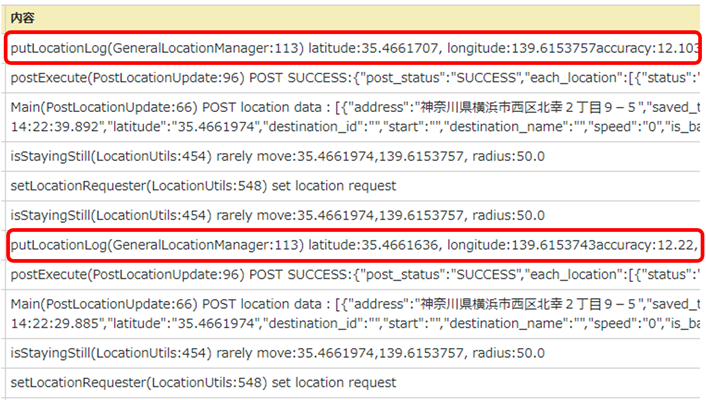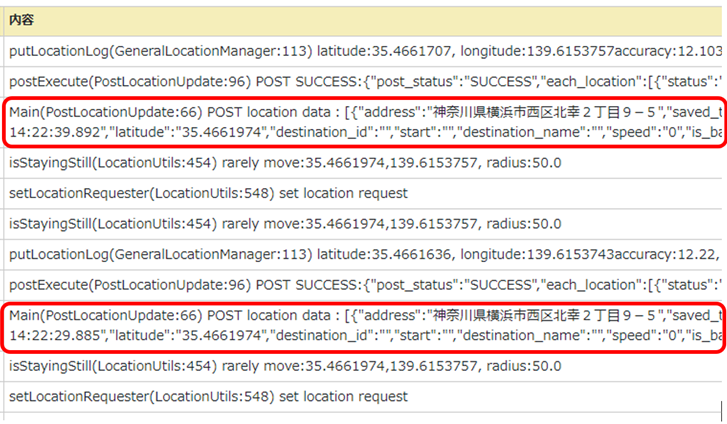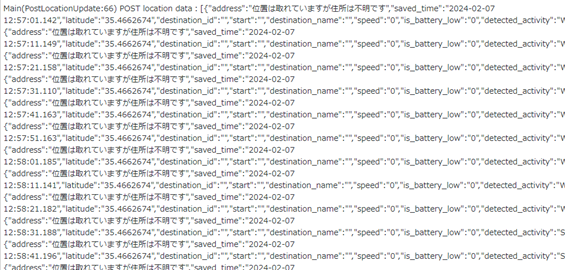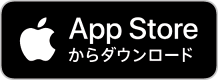アプリログとは
アプリログとは、端末(スマートフォン)側が記録していた位置情報の記録のことです。
この機能では、端末が記録した位置情報をODINの管理画面上で確認することができます。
アプリログを確認することで、位置情報を取得していた時の端末の状況などを分析することが可能です。
前提として、管理画面に位置情報が送信されていないと、この機能をご利用いただけません。
また、こちらの機能はAndroidのみの機能で、ODINのバージョンを2.9.0以上にアップデートしていただく必要があります。
※iOSでも近日実装予定です。 →2024/3/8 iOSアプリからもアプリログを閲覧できるようになりました。
アプリログ機能を使う場面
アプリログの使う場面は主に、下記のような場面です。
- ドライバーの位置情報の誤差がひどい
- ドライバーが動いているはずなのに、管理画面で動かない。(ステータスの色が薄い)
など、ドライバーの位置情報記録が上手く記録されていない時です。
アプリログのご利用方法
前提:位置情報が上手く取得できない場合は、はじめに位置情報の推奨設定をご確認ください。(リンクのFAQ「位置情報が取得されません」の内容)
管理画面でのアプリログ確認方法
- 管理画面左上の「記録」から「記録一覧」へ行きます。
- アプリログを確認したいドライバーの「アプリログ」をクリックしてください。
- 画面左上で時間と日にちを絞り込めます。カレンダーを開き、オレンジになっている日付がログが記録されている日程です。
アプリログの見方
キーボードの「Ctrl+F」でページ内検索ができます。
特定の文言を検索し、その文字がないか確認してください。
用語
「putLocationLog」が端末のGPSが取得した位置情報の場所と時間です。
チェックポイント
accuracy:誤差のメートル
こちらが高ければ高いほど、位置情報の正確性が低いです。
管理画面の設定から誤差が高い位置情報は使わないように設定できます。
① 管理画面右上の「設定」から「その他」へ行きます。
② 「許容する誤差の範囲」を「500m」に設定し、一番したの「確認画面へ」から「更新」を行います。
「Main(PostLocationUpdate:66) POST location data」以降の情報が、ODINのアプリがサーバーに送った情報です。
細かい情報の意味は下記です。
address:住所
saved time:保存した日時
latitude:緯度
destination_id:配送先ID
start:新しいステータスを開始したかどうか(開始していれば日時が表示されます)
destination_name:配送先名
speed:移動速度
is_battery_low:電源が残りわずかかどうか(trueだと残りわずか)
detected_activity:走行中など検知された行動
end:続けていたステータスを終了したかどうか(終了していれば日時が表示されます)
car_id:車両のID
longitude:経度
status:ステータス(0:終了(ストップ) 1:赤、2:青、3:緑、4:紫)
位置情報が途切れ途切れの場合どこを見るか。
■キーボードの「Ctrl+F」で「accuracy」と検索してください。
Accuracyは位置情報の誤差(メートル)になります。
Accuracyが高く、管理画面の設定よりAccuracyが高い場合、その位置情報は管理画面に反映されません。
誤差が高くなる要因:山奥、地下、室内など、人工衛星との通信がうまく行かなそうな場所にいる時。
■キーボードの「Ctrl+F」で「didn’t post because of network off」と検索してください。
検索がヒットした場合、その間端末がインターネットに繋がっていないため、ODINのサーバーに位置情報を送信できていません。
すなわち、位置情報は取得していますが、パソコンの管理画面にはまだ反映できていない状態になります。
上記の状況が続く場合、インターネット環境の見直しを行ってください。
Wi-FiをオフにしてフリーWi-Fiに繋がらないようにしてください。
位置情報が更新されない(ステータスの色が薄い)
■キーボードの「Ctrl+F」で「don’t record because haven’t permission」と検索してください。
検索がヒットした場合、位置情報の利用許可がされておりません。
下記の手順から許可してください。
① 弊社アプリ「ODINリアルタイム配送システム」をタップしてください。
② 右上の3つの点のメニューを開き「設定」をタップしてください。
③ 「位置情報に関連する設定」を開き、赤文字で警告が出ている所をタップすることで設定画面に遷移しますので、推奨設定へ変更をお願いします。
■もしくは 端末がインターネットに接続していない、または電源が入っていない、位置情報をストップされているなどの場合、位置情報が更新されません。アプリログの最新の日時を確認してください。アプリログの最新の日時が過去の時間の場合、端末がインターネットに接続していない、または電源が入っていない、位置情報をストップされている可能性があります。